В обновленном приложении Сообщения в iOS 10 теперь вы можете отправлять анимированные GIF-файлы с вашего iPad, iPhone или iPod touch без сторонней клавиатуры, такой как Giphy или GIF Keyboard.
Лучше всего то, что это не только функция iMessage. Мы протестировали его и смогли отправлять анимированные GIF-файлы пользователям Android с помощью текстовых сообщений, поэтому ни один из ваших друзей не должен упустить эти потрясающие GIF-файлы. Это простой и интуитивно понятный процесс, и я покажу вам, как он работает ниже.
Шаг 1. Найдите новый раздел GIF в приложении «Сообщения»
Для начала откройте любую ветку сообщений, затем нажмите значок «А». Если вы уже нажали на текстовое поле, вам нужно нажать на стрелку, направленную вправо, слева от него, чтобы снова увидеть значок «A».
Это приведет к появлению некоторых новых опций, таких как возможность обмениваться песнями из Apple Music, некоторые стикеры с классическим Mac и несколько рукописных фраз, а также любые другие уловки, которые вы установили в iMessage App Store. Чтобы попасть в раздел GIF-файлов, просто проведите вправо из этого меню.
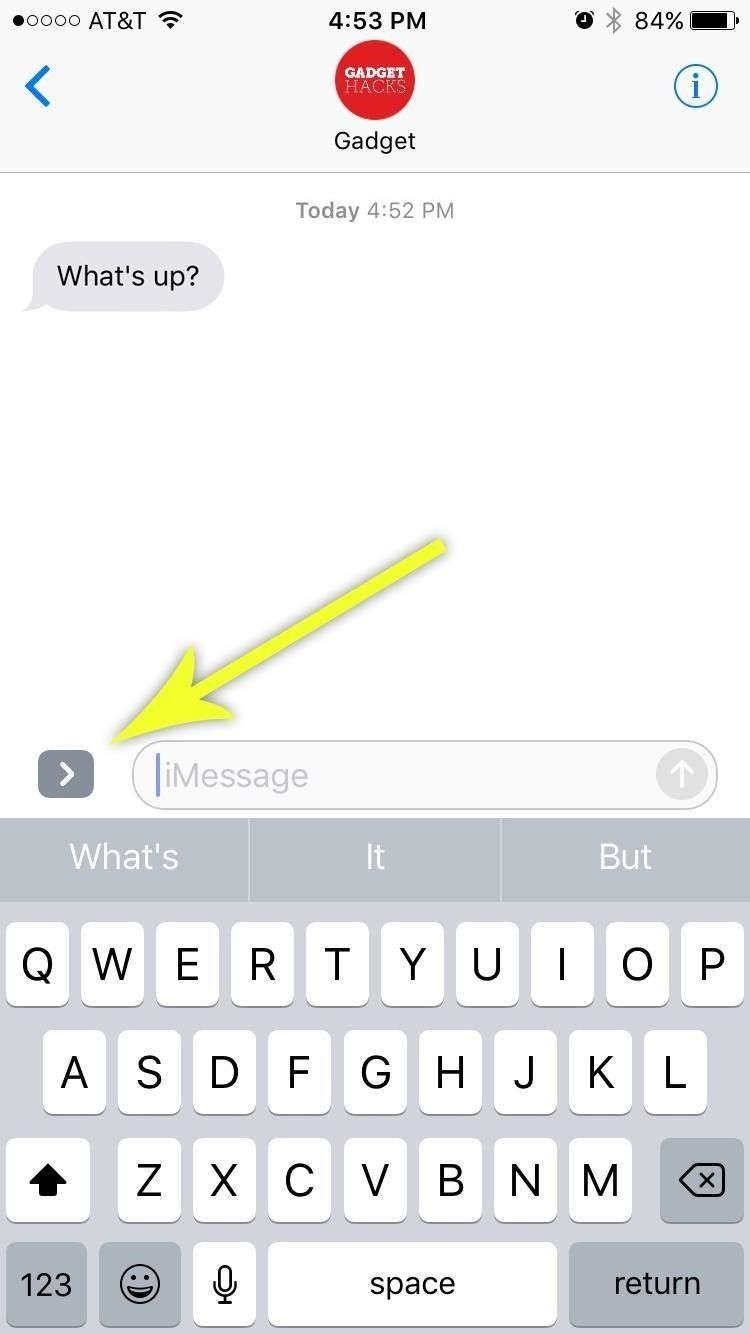
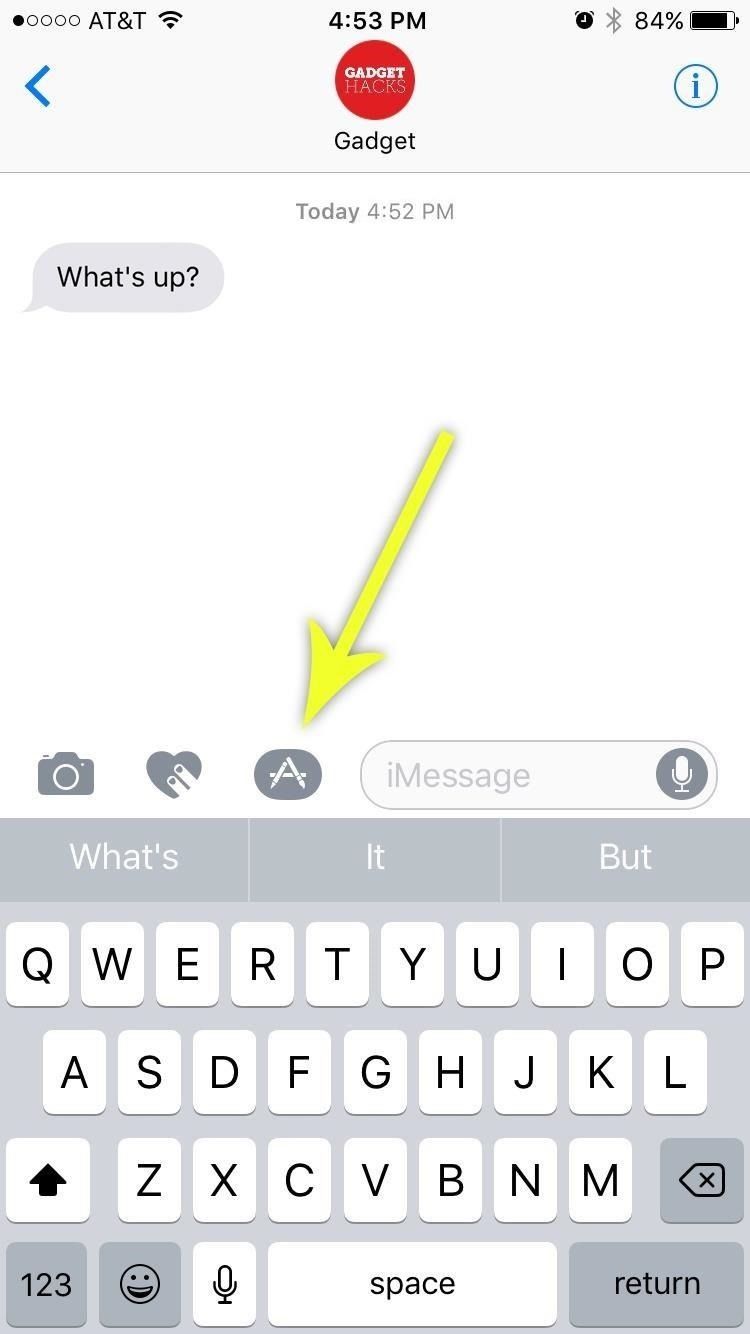

Примечание. Вы можете нажать значок с четырьмя точками в левом нижнем углу, чтобы увидеть все ваши приложения, или получить доступ к iMessage App Store, а затем вы можете нажать и удерживать любое из них, чтобы изменить их порядок, как если бы вы на главном экране — таким образом вы можете лучше расставить приоритеты в GIF.
Шаг 2: Найти GIF Отправь это
Затем нажмите поле поиска над изображениями, затем найдите GIF или изображение, введя любое ключевое слово. Когда вы найдете идеальный, просто выберите его из списка, а затем отправьте его, как и любое другое сообщение. Как обычно, GIF-файлы будут воспроизводиться встроенными, поэтому получатель будет видеть их в полном движении.
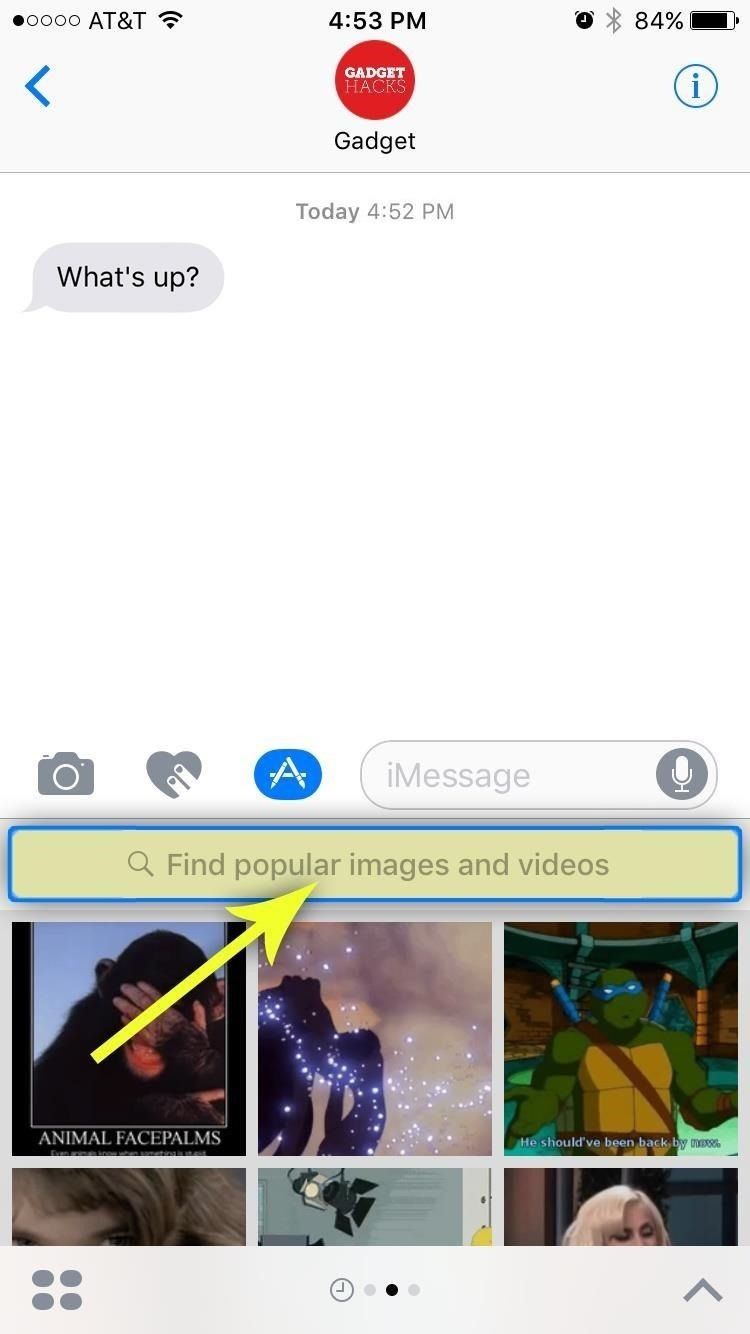
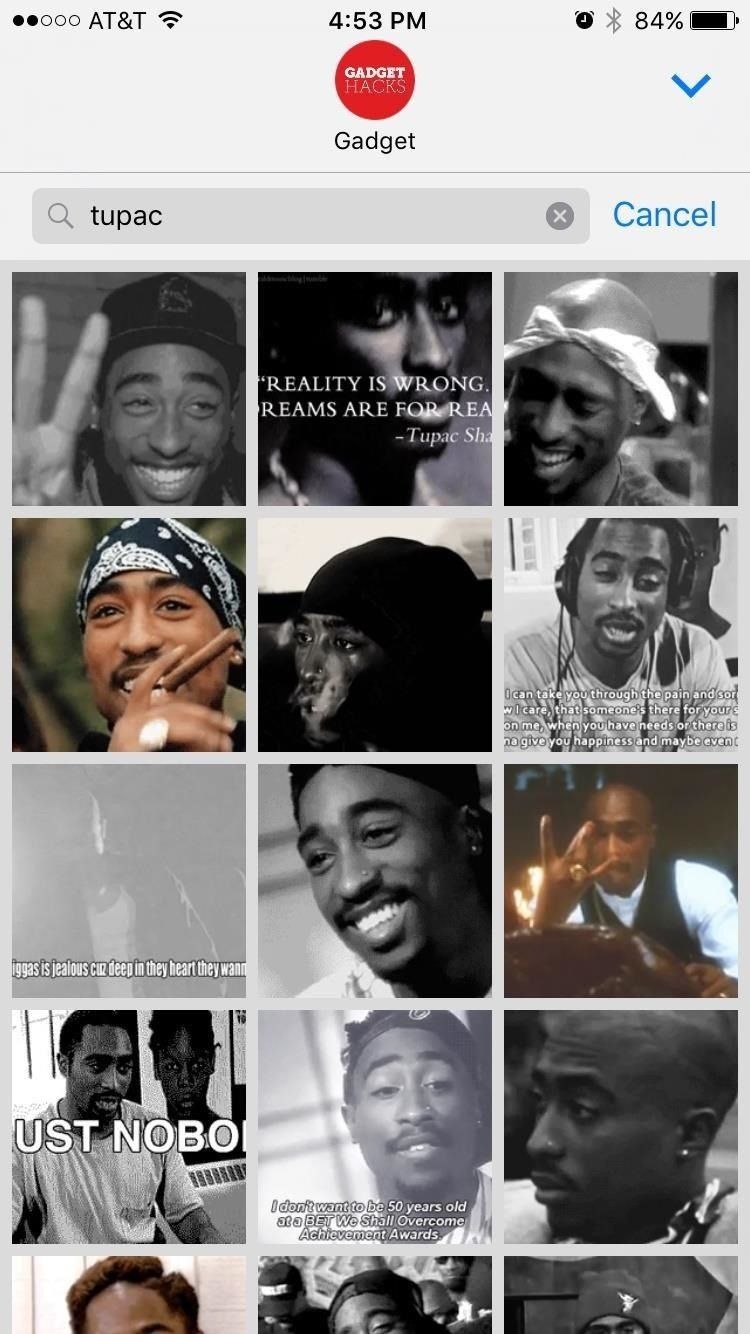
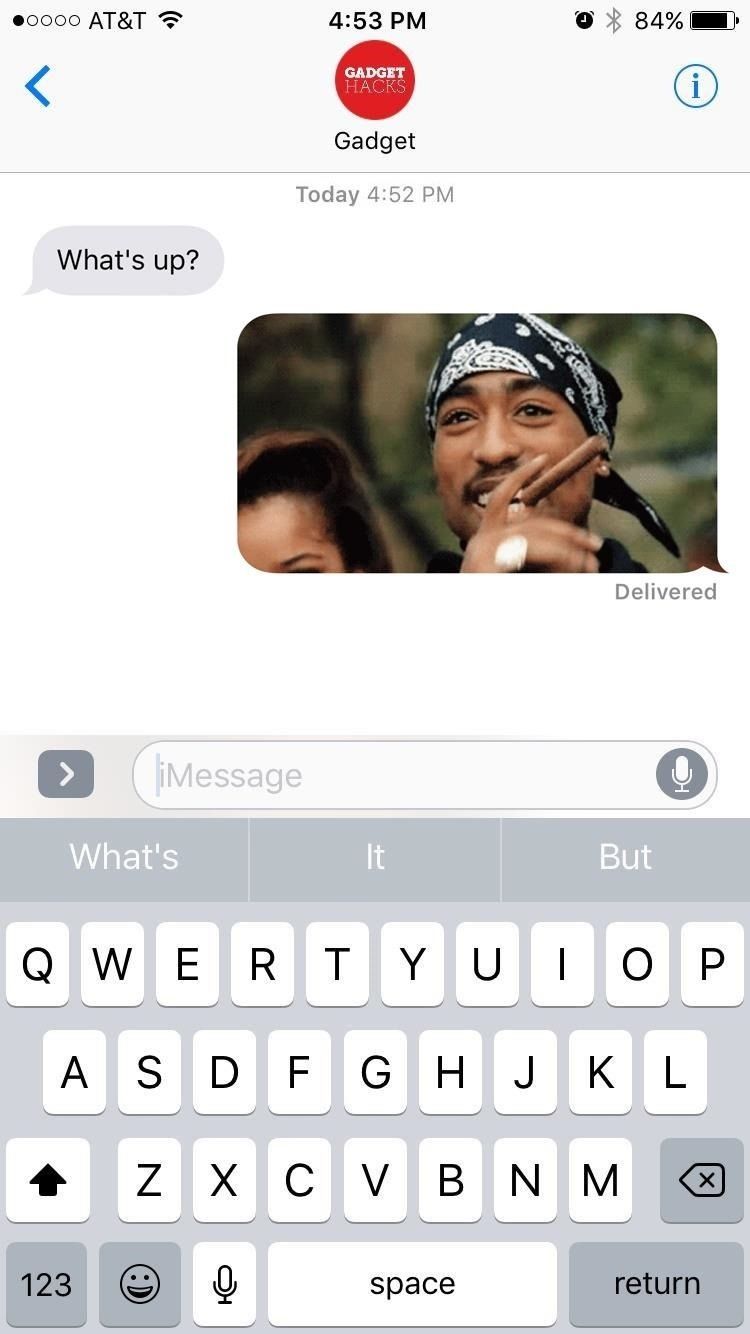
Оцените статью!
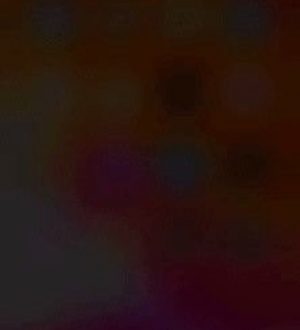
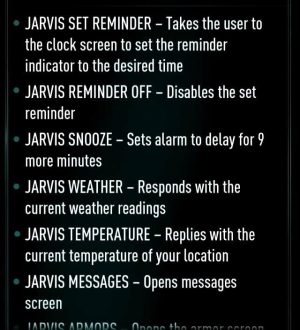

Отправляя сообщение, Вы разрешаете сбор и обработку персональных данных. Политика конфиденциальности.